วิธีสร้างเทมเพลตฟอร์มที่มีตราสินค้า
เผยแพร่แล้ว: 2024-04-24คุณสงสัยเกี่ยวกับวิธีการสร้างเทมเพลตฟอร์มที่มีแบรนด์ที่สอดคล้องกับเอกลักษณ์ของแบรนด์ของคุณและรับประกันประสบการณ์ผู้ใช้ที่สอดคล้องกันหรือไม่?
แบบฟอร์มที่มีแบรนด์ซึ่งสะท้อนถึงสี โลโก้ และสไตล์ของแบรนด์ของคุณ ทำให้แบบฟอร์มของคุณให้ความรู้สึกเป็นส่วนตัวและเป็นมืออาชีพมากขึ้น เพิ่มการมีส่วนร่วมและความไว้วางใจของผู้ใช้
สร้างเทมเพลตฟอร์มที่มีแบรนด์ทันที!
ในคู่มือนี้ ฉันจะแนะนำคุณตลอดขั้นตอนต่างๆ เพื่อสร้างแบบฟอร์มที่มีแบรนด์ซึ่งดูดีและทำงานได้อย่างสมบูรณ์แบบตามความต้องการของคุณ
วิธีการสร้างเทมเพลตฟอร์มที่มีตราสินค้า
การสร้างเทมเพลตฟอร์มที่มีแบรนด์เป็นเรื่องง่ายอย่างเหลือเชื่อด้วย WPForms ทำตามขั้นตอนด้านล่างเพื่อเริ่มต้น:
ในบทความนี้
- 1. ติดตั้งและเปิดใช้งาน WPForms
- 2. สร้างแบบฟอร์มเพื่อใช้เป็นเทมเพลต
- 3. เพิ่มโลโก้แบรนด์ของคุณลงในส่วนหัวของแบบฟอร์ม
- 4. แปลงแบบฟอร์มของคุณให้เป็นเทมเพลตแบบกำหนดเอง
- 5. เข้าถึงเทมเพลตฟอร์มที่มีตราสินค้าของคุณ
- 6. จัดสไตล์เทมเพลตฟอร์มที่มีตราสินค้าของคุณ (ไม่บังคับ)
1. ติดตั้งและเปิดใช้งาน WPForms
WPForms เป็นปลั๊กอิน WordPress ยอดนิยมที่ช่วยให้คุณสามารถสร้างและจัดการแบบฟอร์มต่างๆ บนเว็บไซต์ของคุณได้อย่างง่ายดาย เช่น แบบฟอร์มติดต่อ แบบสำรวจ และแบบฟอร์มการลงทะเบียน คุณไม่จำเป็นต้องมีความรู้ด้านการเขียนโค้ดเพื่อใช้งาน
ปลั๊กอินยังทำให้การสร้างเทมเพลตฟอร์มที่มีแบรนด์เป็นเรื่องง่ายซึ่งคุณสามารถใช้เพื่อสร้างฟอร์มส่วนบุคคลได้ มันมีคุณสมบัติการปรับแต่งที่หลากหลาย ช่วยให้คุณสร้างแบบฟอร์มที่ไม่เพียงแต่น่าดึงดูด แต่ยังตอบสนองได้ดีอีกด้วย
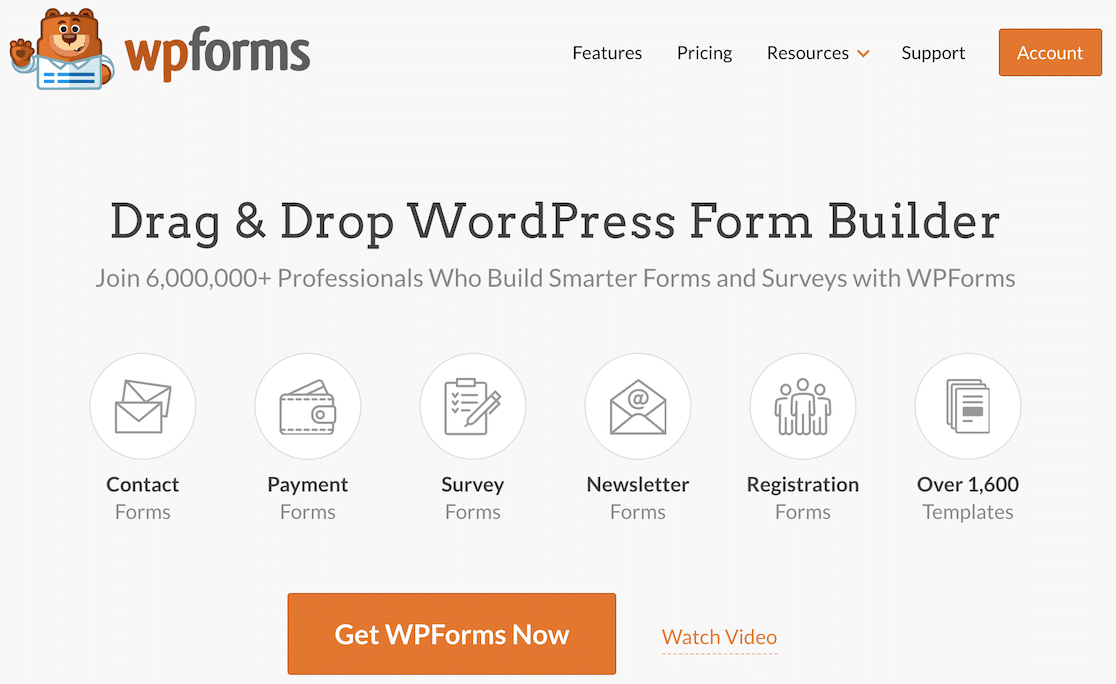
ในการเริ่มต้น คุณจะต้องติดตั้ง WPForms บนไซต์ WordPress ของคุณ เมื่อเปิดใช้งานแล้ว ให้ทำตามขั้นตอนด้านล่างเพื่อปรับแต่งแบบฟอร์มของคุณ บันทึกเป็นเทมเพลต และใช้เมื่อสร้างแบบฟอร์มใหม่
2. สร้างแบบฟอร์มเพื่อใช้เป็นเทมเพลต
ขั้นแรก เปิดเครื่องมือสร้างแบบฟอร์มของคุณแล้วเลือกแบบฟอร์มที่มีอยู่หรือสร้างแบบฟอร์มใหม่เพื่อปรับแต่งเป็นเทมเพลตเฉพาะของคุณ
ในพื้นที่การตั้งค่าเริ่มต้นของตัวสร้างแบบฟอร์ม คุณจะเห็นตัวเลือกในการตั้งชื่อแบบฟอร์มของคุณ ในฟิลด์ Name Your Form ให้พิมพ์ชื่อเทมเพลตของคุณ
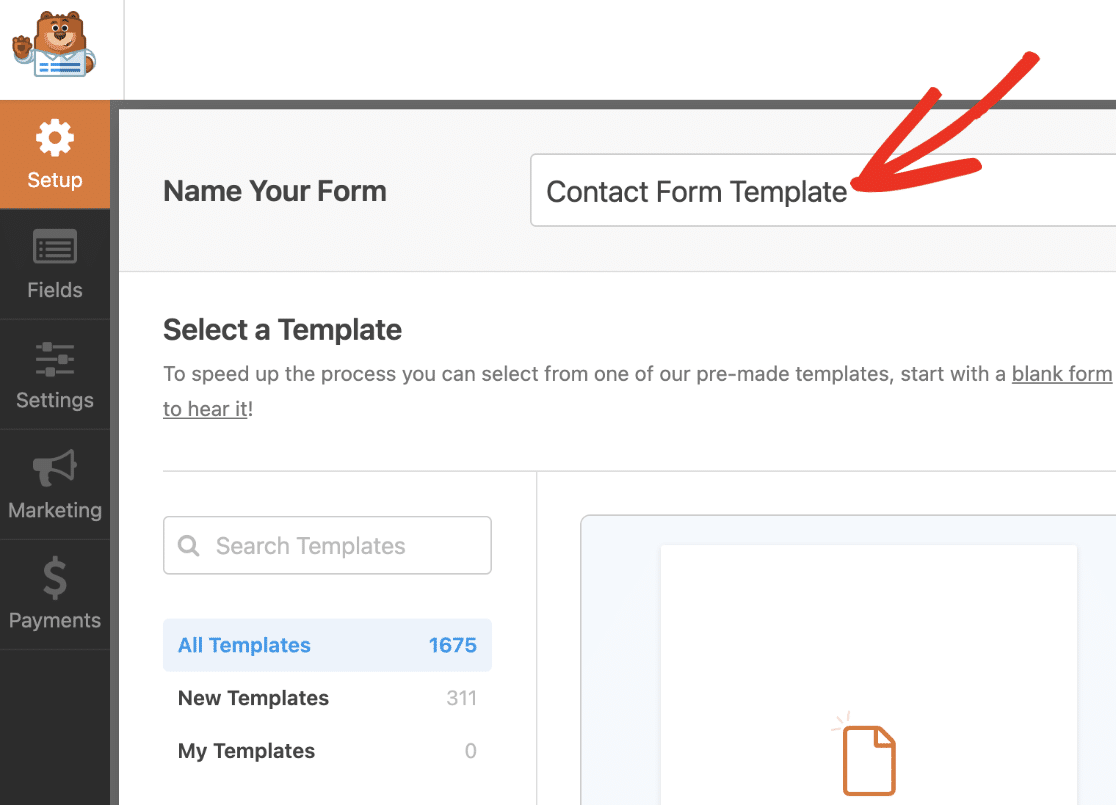
ชื่อนี้จะมองเห็นได้ในไลบรารีเทมเพลตเมื่อคุณเพิ่มเทมเพลตที่กำหนดเองลงไป ดังนั้นโปรดใช้ชื่อที่สั้นแต่สื่อความหมาย
3. เพิ่มโลโก้แบรนด์ของคุณลงในส่วนหัวของแบบฟอร์ม
คลิกฟิลด์ที่คุณต้องการเพิ่มลงในแบบฟอร์มในตัวสร้างแบบฟอร์ม คุณยังสามารถลากและวางฟิลด์ลงในพื้นที่แสดงตัวอย่างได้
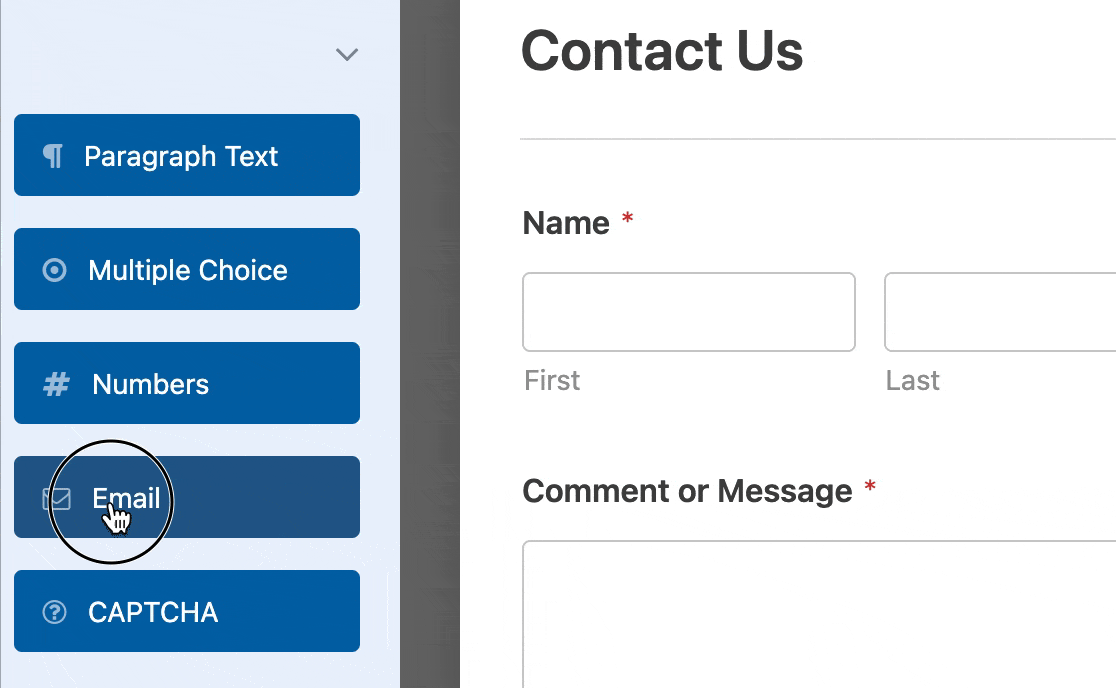
หากคุณคลิกที่ฟิลด์ใดๆ ในพื้นที่แสดงตัวอย่าง แผง ตัวเลือกฟิลด์ จะปรากฏขึ้น นี่คือที่ที่คุณสามารถทำการเปลี่ยนแปลงเพิ่มเติมกับฟิลด์ได้
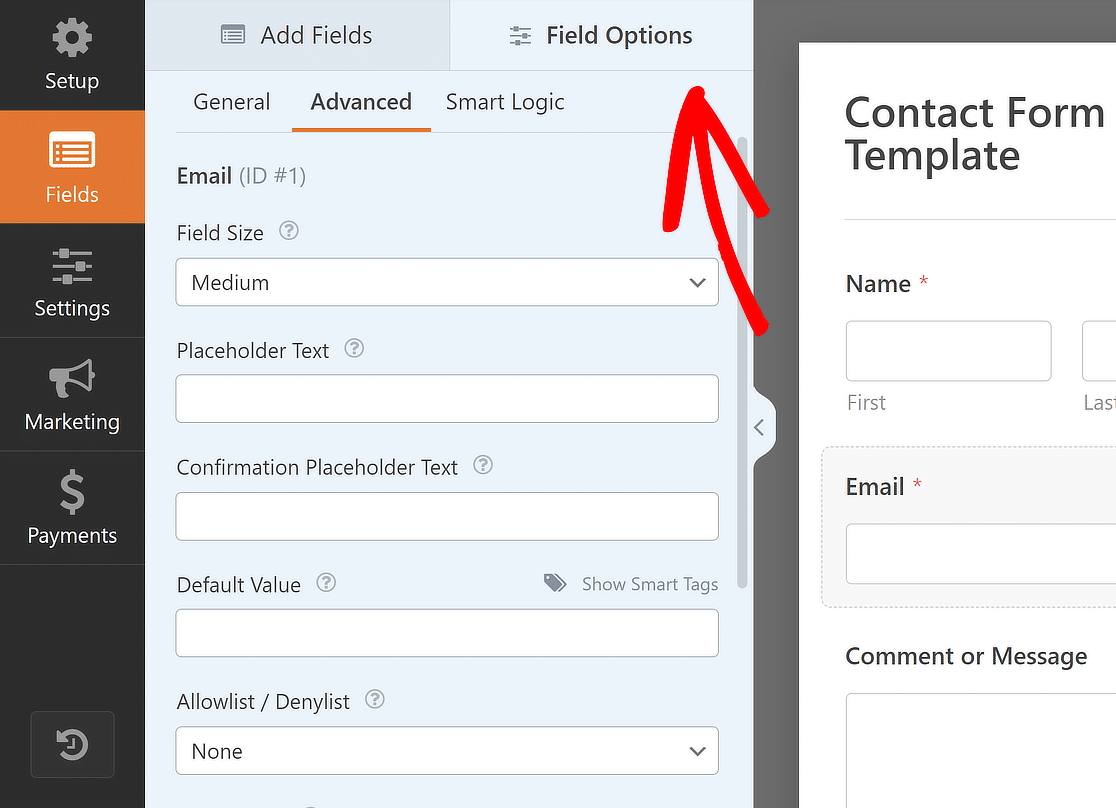
เมื่อคุณเพิ่มฟิลด์ทั้งหมดตามที่คุณต้องการแล้ว ให้ลากและวางฟิลด์ เนื้อหา ที่ด้านบนของแบบฟอร์มเพื่อเพิ่มโลโก้แบรนด์ของคุณ
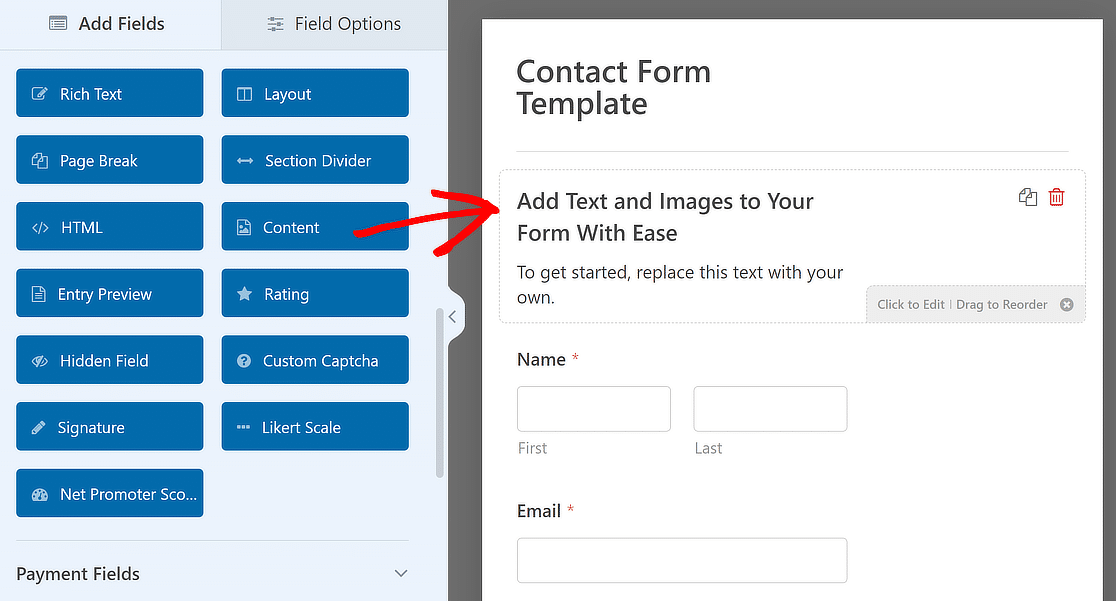
หลังจากนั้น ให้เพิ่มข้อความใหม่หรือลบข้อความที่มีอยู่ใน Visual Editor ตามต้องการ แล้วคลิกปุ่ม เพิ่มสื่อ
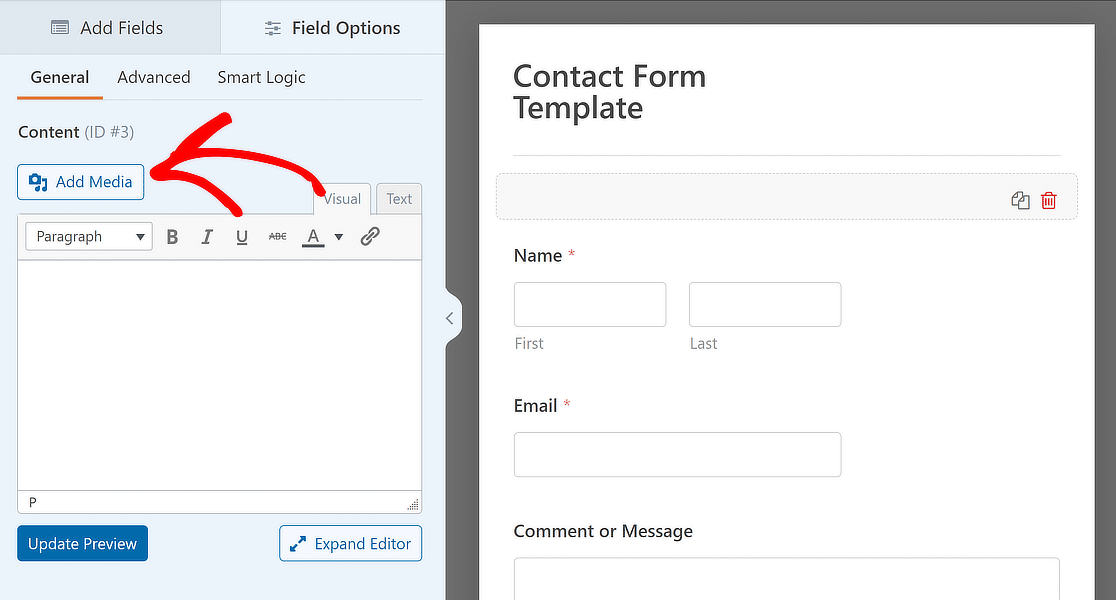
จากที่นี่ คุณสามารถอัปโหลดโลโก้แบรนด์ของคุณหรือเลือกได้หากมีอยู่แล้วในไลบรารีสื่อ แล้วกดปุ่ม แทรกลงในฟอร์ม
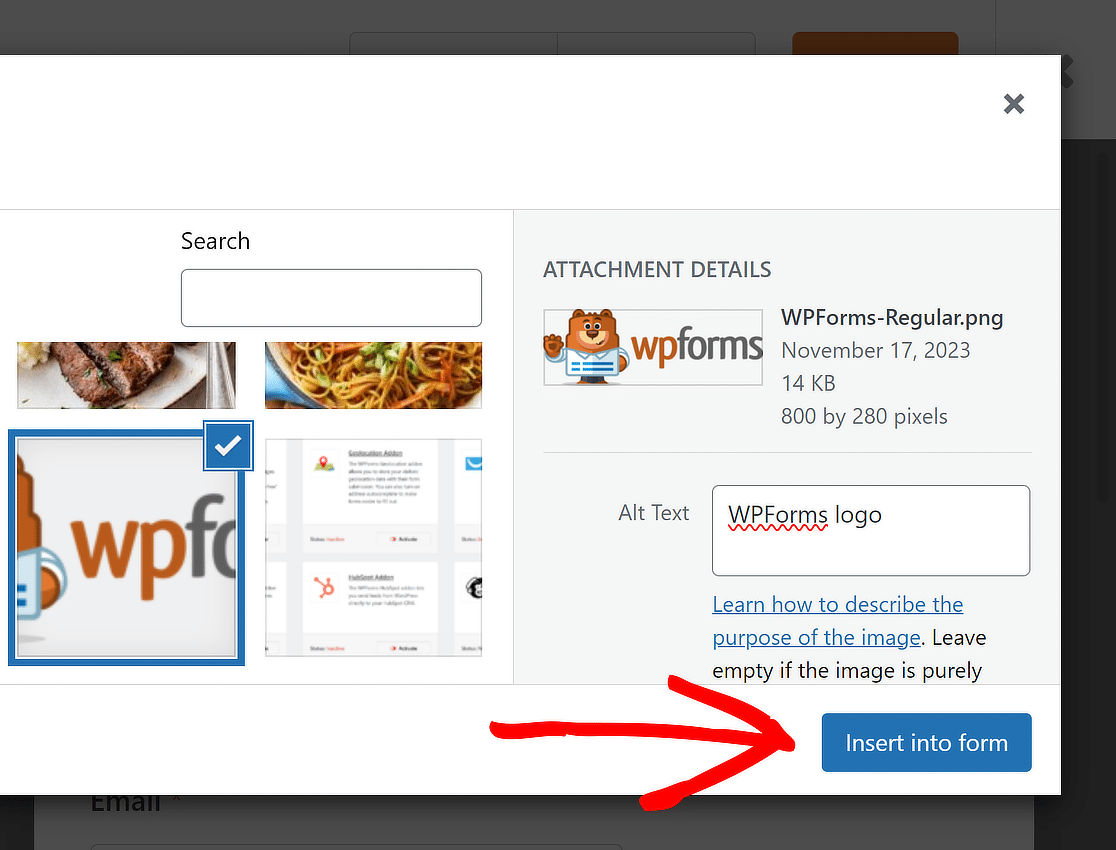
โลโก้แบรนด์ของคุณได้ถูกเพิ่มลงในเทมเพลตของคุณแล้ว คุณสามารถเปลี่ยนการจัดตำแหน่งตามความเหมาะสมและคลิก อัปเดตตัวอย่าง เพื่อดูว่าแบบฟอร์มของคุณมีลักษณะอย่างไร
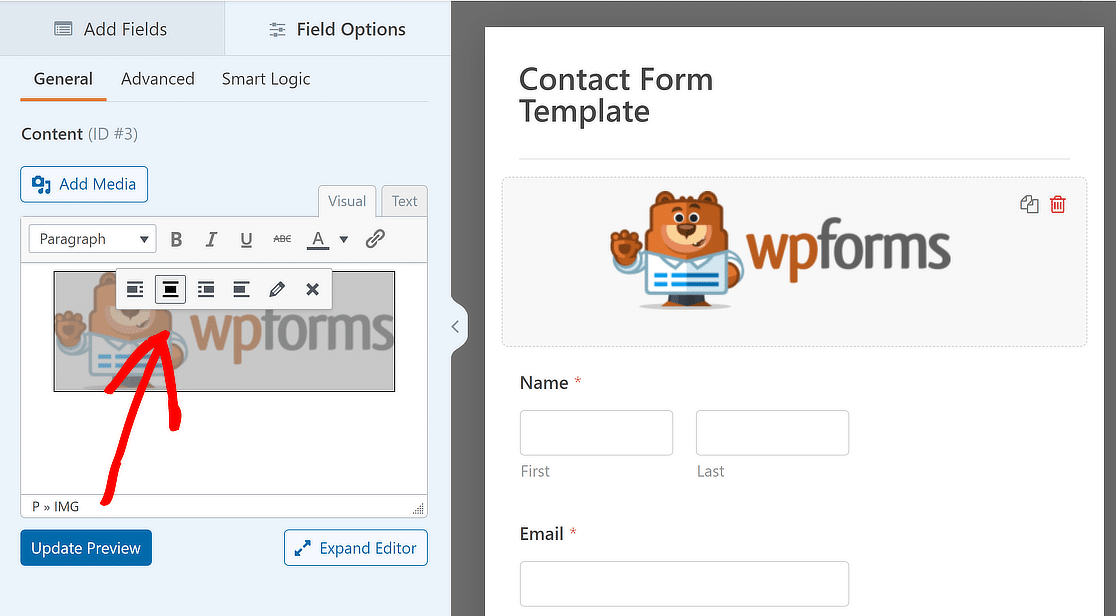
4. แปลงแบบฟอร์มของคุณให้เป็นเทมเพลตแบบกำหนดเอง
หลังจากที่คุณได้ตั้งค่าการตั้งค่าแบบฟอร์มของคุณและเพิ่มเขตข้อมูลแล้ว คุณสามารถสร้างเทมเพลตฟอร์มของคุณได้ โดยคลิกที่ไอคอน เมนู ก่อนปุ่มแสดงตัวอย่าง
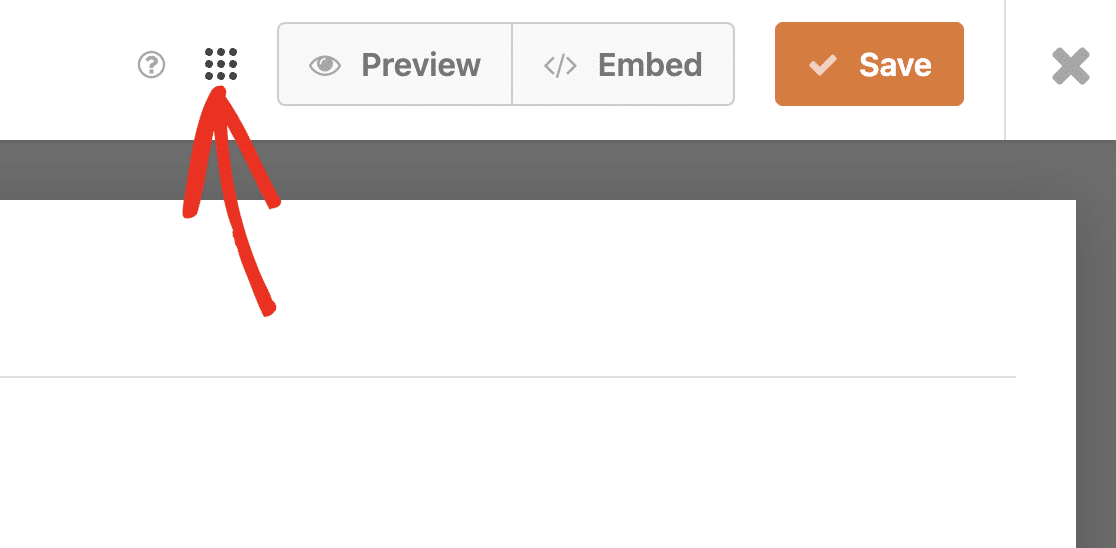
ถัดไป เพื่อสร้างเทมเพลตที่มีแบรนด์ของคุณ คุณจะต้องเลือกปุ่ม บันทึกเป็นเทมเพลต
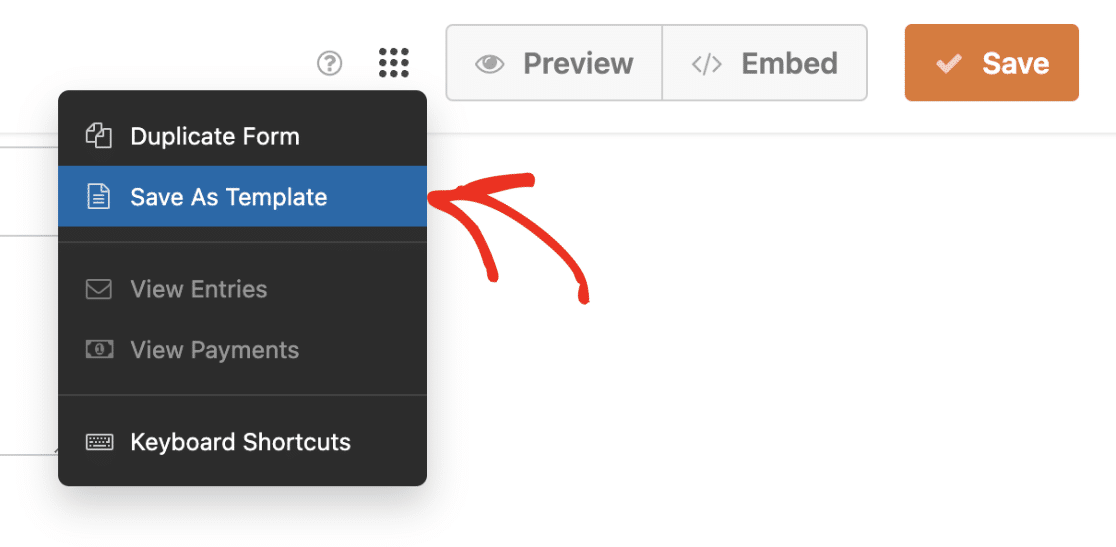
หลังจากที่คุณทำตามขั้นตอนเหล่านี้แล้ว จะมีแท็ก TEMPLATE ถัดจากชื่อของแบบฟอร์มเพื่อแสดงว่าขณะนี้เป็นเทมเพลตแล้ว
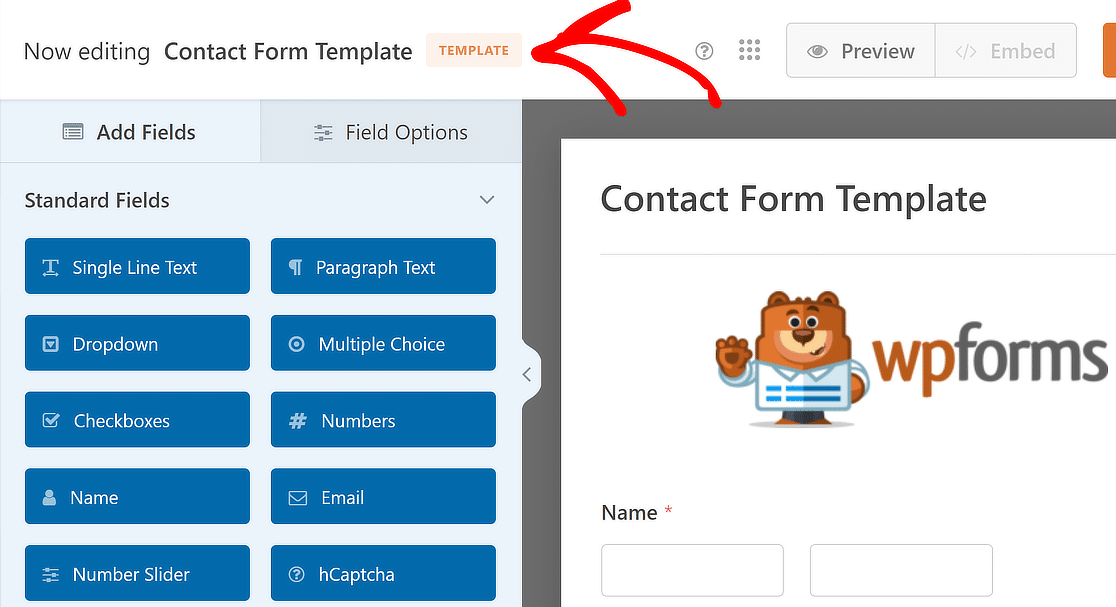

ปุ่ม ฝัง จะถูกปิดใช้งานด้วย ซึ่งหมายความว่าคุณจะไม่สามารถใช้เทมเพลตแบบกำหนดเองนี้บนส่วนหน้าของเว็บไซต์ของคุณได้
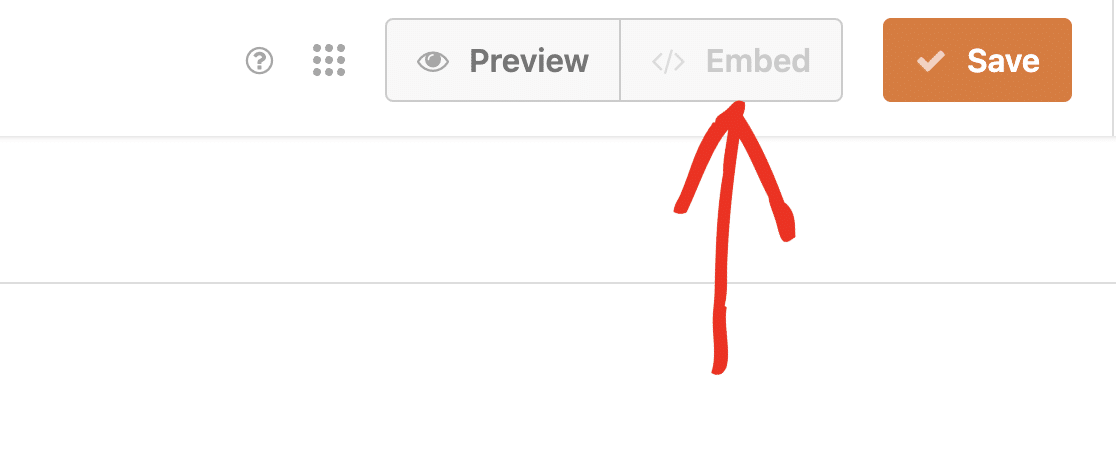 คุณสามารถให้คำอธิบายสั้นๆ แก่เทมเพลตของคุณได้หากต้องการ ซึ่งจะช่วยให้สรุปคร่าวๆ ได้ว่าจะใช้เทมเพลตแบบกำหนดเองอย่างไร
คุณสามารถให้คำอธิบายสั้นๆ แก่เทมเพลตของคุณได้หากต้องการ ซึ่งจะช่วยให้สรุปคร่าวๆ ได้ว่าจะใช้เทมเพลตแบบกำหนดเองอย่างไร
หากต้องการเพิ่มคำอธิบาย ให้ไปที่ การตั้งค่า » ทั่วไป ในตัวสร้างแบบฟอร์ม จากนั้นเลื่อนลงและค้นหาช่อง คำอธิบายเทมเพลต
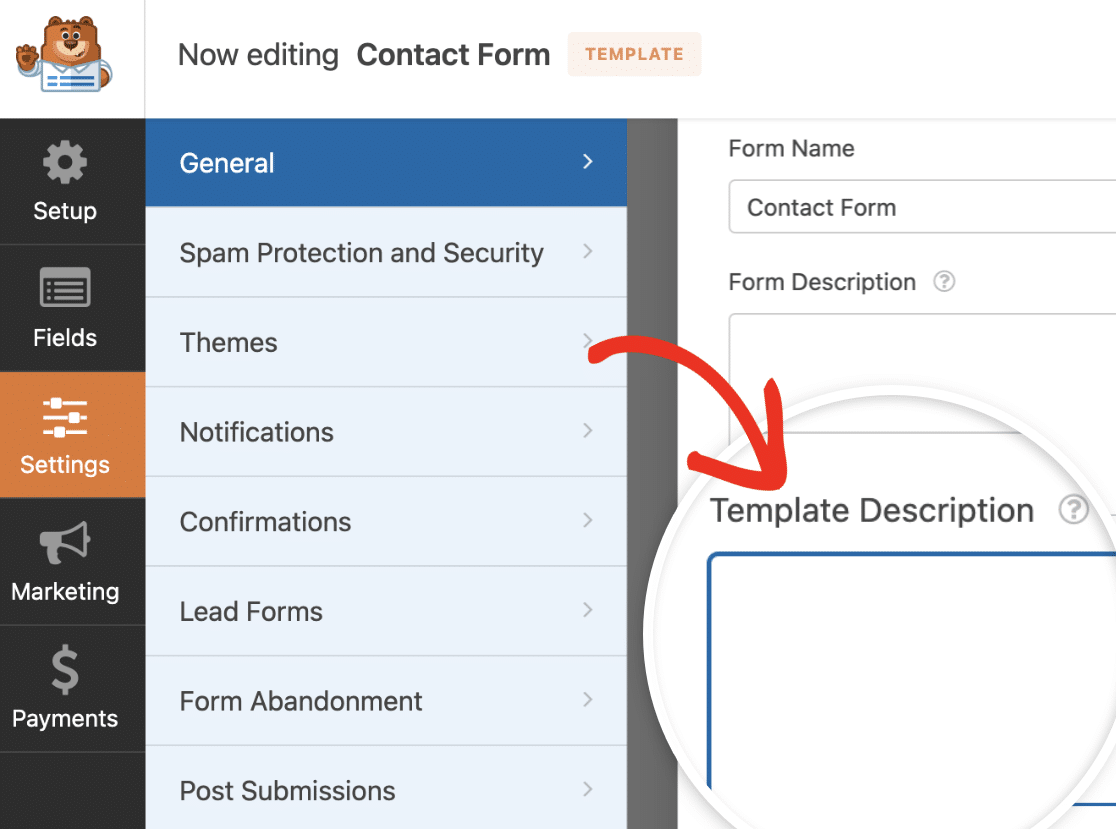
ถัดไป ตรวจสอบให้แน่ใจว่าคุณคลิกปุ่ม บันทึก หลังจากที่คุณอัปเดตเทมเพลตแบบกำหนดเองเสร็จแล้วเพื่อให้การเปลี่ยนแปลงของคุณสะท้อนให้เห็น
![]()
5. เข้าถึงเทมเพลตฟอร์มที่มีตราสินค้าของคุณ
ไปที่ WPForms »เทมเพลตฟอร์ม เพื่อดูเทมเพลตแบบกำหนดเองที่คุณสร้างสำหรับไซต์ของคุณ หลังจากนั้นไปที่เมนูแถบด้านข้างแล้วเลือก เทมเพลตของฉัน
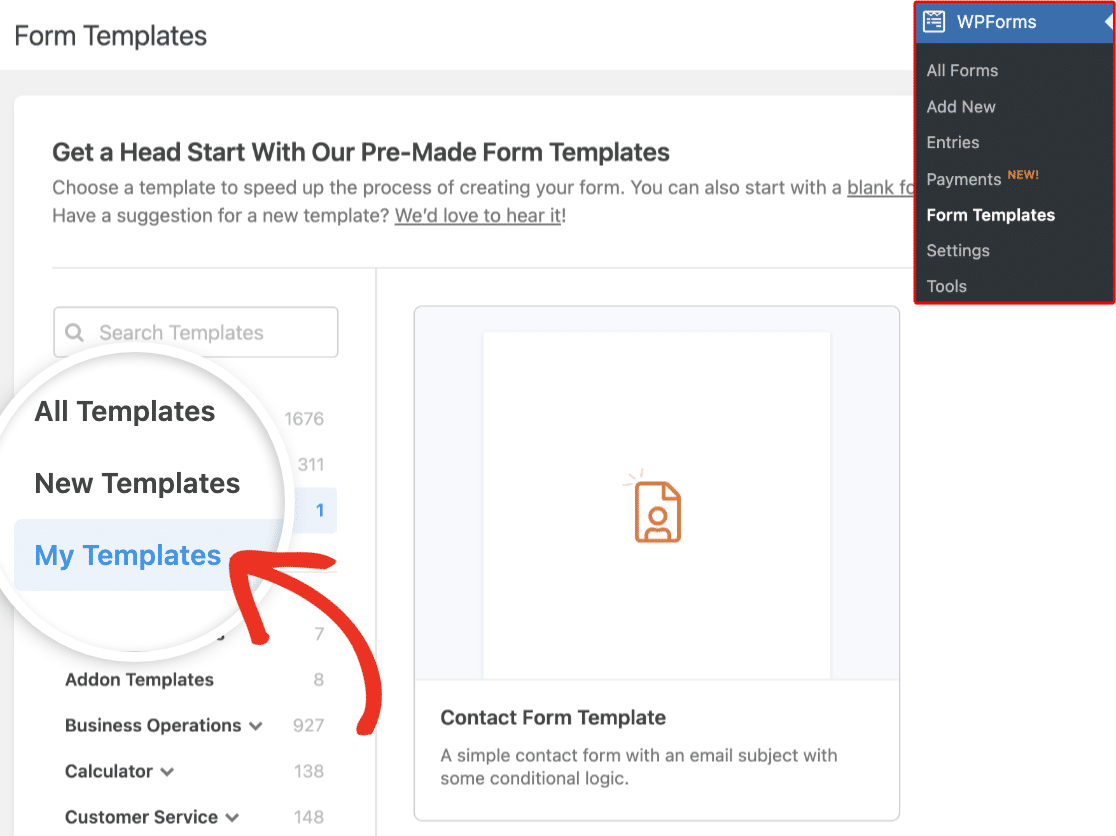
เมื่อคุณวางเมาส์เหนือเทมเพลตที่กำหนดเองแต่ละรายการ คุณจะเห็นตัวเลือกในการใช้ แก้ไข หรือลบเทมเพลต
หากต้องการใช้เทมเพลตฟอร์มที่มีแบรนด์ของคุณ เพียงวางเมาส์เหนือชื่อเทมเพลตแล้วคลิกที่ปุ่ม สร้างแบบฟอร์ม
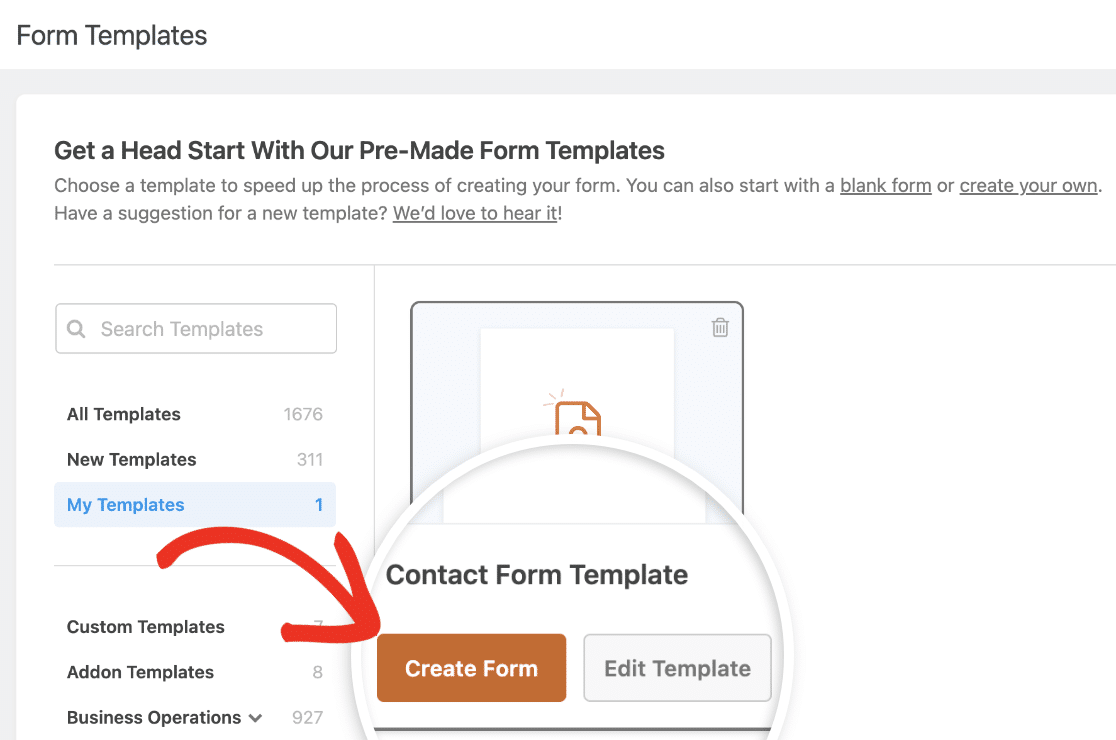
ข้อความของปุ่มจะเปลี่ยนเป็น "ใช้เทมเพลต" เมื่อคุณไปที่หน้าเทมเพลตแบบกำหนดเองขณะสร้างแบบฟอร์มใหม่
จากนั้นคุณจะถูกนำไปที่อินเทอร์เฟซตัวสร้างแบบฟอร์ม ที่นี่ ฟิลด์ทั้งหมดจากเทมเพลตแบบกำหนดเองที่คุณเลือกจะพร้อมใช้งานแล้ว
คุณสามารถแก้ไขฟิลด์เหล่านี้เพื่อให้เหมาะกับความต้องการของคุณมากขึ้น หรือคุณสามารถแสดงแบบฟอร์มตามที่เป็นอยู่ก็ได้
6. จัดสไตล์เทมเพลตฟอร์มที่มีตราสินค้าของคุณ (ไม่บังคับ)
ใช้เทมเพลตที่มีแบรนด์ที่คุณสร้างขึ้นเพื่อสร้างแบบฟอร์มใหม่ หลังจากที่คุณปรับแต่งฟิลด์แล้ว ให้โหลดแบบฟอร์มในตัวแก้ไขบล็อก WordPress
ในตัวแก้ไขบล็อก WordPress เพียงคลิกที่แบบฟอร์มเพื่อเปิดตัวเลือกสไตล์และการปรับแต่งเพิ่มเติมสำหรับบล็อก WPForms
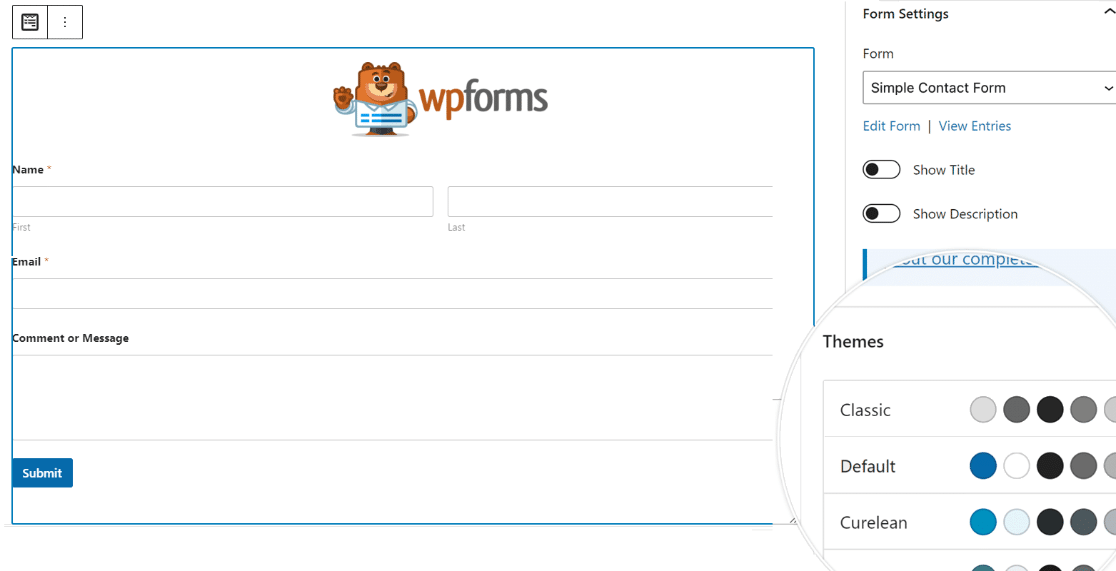
คุณสามารถเปลี่ยนธีมสี ฟิลด์แบบฟอร์ม ป้ายกำกับ ปุ่ม และรูปแบบคอนเทนเนอร์และพื้นหลังได้โดยไม่ต้องเขียน CSS ใด ๆ ในการตั้งค่าบล็อก WPForms

เมื่อคุณปรับแต่งเทมเพลตฟอร์มที่มีแบรนด์ของคุณแล้ว ให้คลิกที่แท็บขั้น สูง ที่นี่ คุณสามารถคัดลอกโค้ด CSS ที่มีสไตล์ทั้งหมดที่คุณเพิ่มไว้ได้
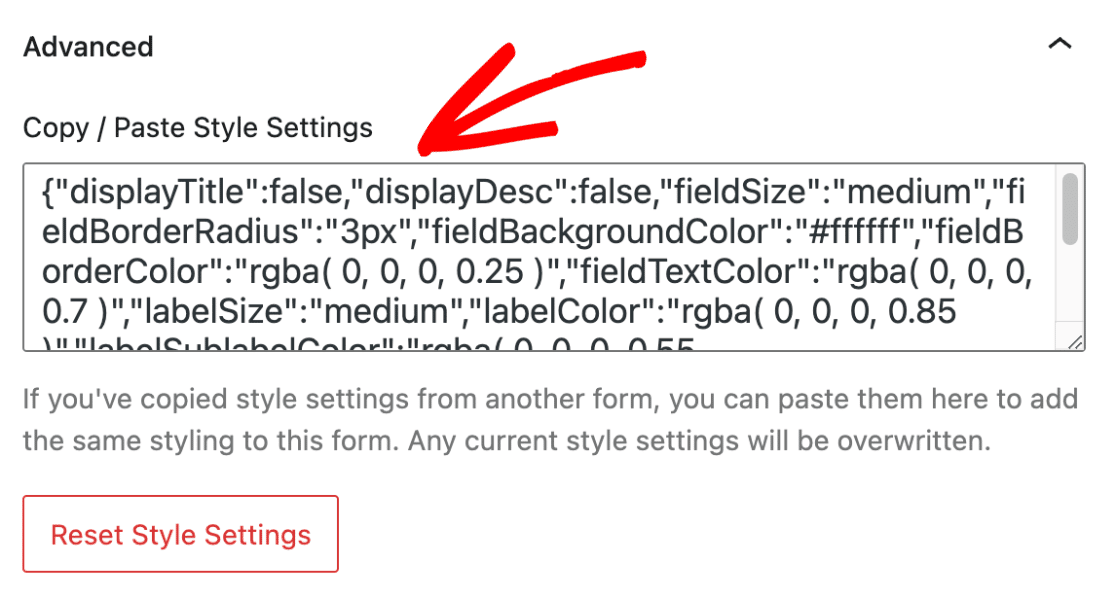
เมื่อใดก็ตามที่คุณสร้างฟอร์มใหม่โดยใช้เทมเพลตฟอร์มที่มีแบรนด์ เพียงวางส่วนย่อยของโค้ด และการออกแบบฟอร์มจะใช้สไตล์จากฟอร์มก่อนหน้า
คำถามที่พบบ่อยเกี่ยวกับวิธีการสร้างเทมเพลตฟอร์มที่มีแบรนด์
เทมเพลตฟอร์มที่มีแบรนด์เป็นหัวข้อยอดนิยมที่ผู้อ่านของเราสนใจ ต่อไปนี้เป็นคำตอบสำหรับคำถามทั่วไปเกี่ยวกับคำถามเหล่านี้
แบบฟอร์มการสร้างแบรนด์คืออะไร?
แบบฟอร์มการสร้างแบรนด์คือแบบฟอร์มออนไลน์ประเภทหนึ่งที่รวมองค์ประกอบของเอกลักษณ์ของแบรนด์ เช่น โลโก้ รูปแบบสี และแบบอักษร ช่วยในการรักษาการปรากฏตัวของแบรนด์อย่างสม่ำเสมอในการโต้ตอบกับลูกค้าทั้งหมด
เทมเพลตที่มีแบรนด์คืออะไร
เทมเพลตที่มีแบรนด์คือเลย์เอาต์ที่ออกแบบไว้ล่วงหน้าซึ่งประกอบด้วยองค์ประกอบการสร้างแบรนด์เฉพาะที่ปรับให้เหมาะกับบริษัท เทมเพลตเหล่านี้ช่วยให้แน่ใจว่าการสื่อสารและแบบฟอร์มทั้งหมดยังคงสอดคล้องกับเอกลักษณ์ทางภาพของแบรนด์
คุณสามารถมีเทมเพลตแบรนด์ได้กี่แบบบน WPForms?
ด้วย WPForms คุณสามารถสร้างและใช้เทมเพลตที่มีแบรนด์ได้ไม่จำกัดจำนวน ซึ่งจะถูกบันทึกไว้ในแท็บ เทมเพลตของฉัน ความยืดหยุ่นนี้ช่วยให้คุณปรับแต่งแบบฟอร์มเพื่อวัตถุประสงค์ต่างๆ ขณะเดียวกันก็รักษารูปลักษณ์และความรู้สึกของแบรนด์ของคุณไว้
ฉันจะใช้ WPForms เพื่อสร้างแบรนด์ได้อย่างไร
หากต้องการใช้ WPForms สำหรับการสร้างแบรนด์ ให้เริ่มต้นด้วยการเข้าถึงฟีเจอร์ธีมของแบบฟอร์มและเทมเพลตแบบกำหนดเอง
สิ่งเหล่านี้ช่วยให้คุณสามารถออกแบบและใช้สไตล์ที่เป็นเอกลักษณ์ของแบรนด์กับแบบฟอร์มคำสั่งซื้อของคุณ ทำให้การโต้ตอบกับลูกค้ามีความเป็นมืออาชีพและสอดคล้องกันมากขึ้น
คุณสามารถปรับแต่งเทมเพลตเหล่านี้ด้วยสี โลโก้ และแบบอักษรของแบรนด์ของคุณ (แบบเดียวกับที่คุณใช้ในโซเชียลมีเดียและแอป)
ต่อไป เรียนรู้วิธีสร้างเทมเพลตอีเมลแบบกำหนดเอง
ด้วย WPForms คุณสามารถเปลี่ยนรูปลักษณ์ของอีเมลแจ้งเตือนของคุณได้อย่างง่ายดายเพื่อสร้างประสบการณ์ที่เป็นส่วนตัวมากขึ้น ลองอ่านคู่มือนี้เพื่อดูขั้นตอนในการสร้างเทมเพลตอีเมลแบบกำหนดเองโดยใช้ WPForms
สร้างเทมเพลตฟอร์มที่มีแบรนด์ทันที!
พร้อมที่จะสร้างแบบฟอร์มของคุณแล้วหรือยัง? เริ่มต้นวันนี้ด้วยปลั๊กอินตัวสร้างแบบฟอร์ม WordPress ที่ง่ายที่สุด WPForms Pro มีเทมเพลตฟรีมากมายและมีการรับประกันคืนเงินภายใน 14 วัน
หากบทความนี้ช่วยคุณได้ โปรดติดตามเราบน Facebook และ Twitter เพื่อรับบทช่วยสอนและคำแนะนำ WordPress ฟรีเพิ่มเติม
